Key Microsoft 365 là gì?
Microsoft 365 Key là một chuỗi ký tự đặc biệt hoặc mã số được cung cấp để kích hoạt và sử dụng các sản phẩm và dịch vụ trong bộ ứng dụng Microsoft 365. Đây là phương tiện quan trọng để xác nhận và quản lý quyền sử dụng các ứng dụng văn phòng, lưu trữ trực tuyến và các tính năng khác của Microsoft 365.
Mstar Corp là đối tác của Microsoft tại Việt Nam. Mua ngay Microsoft 365 cho doanh nghiệp với service tốt tại đây.
Nếu bạn đã sở hữu Office 365 hoặc Microsoft 365 với một mã sản phẩm, hãy đơn giản nhập mã đó trên một trong những trang web sau đây. Sau khi nhập mã, bạn có thể tải và cài đặt Office hoặc gia hạn đăng ký Microsoft 365 của mình.
Ví dụ về một mã sản phẩm Office hoặc Microsoft 365:
XXXXX-XXXXX-XXXXX-XXXXX-XXXXX

Cách Active Key Microsoft 365 hoàn toàn mới
Bước 1: Truy cập www.office.com/setup hoặc Microsoft365.com/setup.
Bước 2: Đăng nhập bằng tài khoản Microsoft của bạn hoặc tạo một tài khoản mới nếu bạn chưa có. Hãy nhớ giữ thông tin tài khoản này để có thể cài đặt lại Office mà không cần mã sản phẩm.
Chú ý: Nếu bạn đang gia hạn đăng ký Microsoft 365, hãy nhập tài khoản Microsoft liên kết với đăng ký của bạn. Nếu bạn không nhớ tài khoản Microsoft của mình.
Bước 3: Nhập mã sản phẩm của bạn, không có dấu gạch nếu có yêu cầu. Nếu bạn không thấy tùy chọn nhập mã sản phẩm, nó đã được nhập tự động.
Bước 4: Làm theo hướng dẫn để hoàn tất quá trình đổi mã.
Để cài đặt hoặc cài đặt lại Office với Key Microsoft 365
Nếu bạn nhận được thông báo lỗi: Mã sản phẩm này đã được sử dụng khi nhập mã trên www.office.com/setup hoặc Microsoft365.com/setup, điều này có nghĩa là mã của bạn đã được sử dụng và không cần thiết nữa.
Thay vào đó, hãy sử dụng tài khoản Microsoft của bạn để đăng nhập tại account.microsoft.com và cài đặt sản phẩm Office của bạn.
Chú ý: Nếu bạn muốn cho phép tối đa 5 người khác cài đặt Office sử dụng đăng ký Microsoft 365 Family của bạn, hãy xem Cách chia sẻ quyền lợi đăng ký Microsoft 365 Family của bạn.
Active Key qua chương trình Giảm giá Microsoft Workplace
Các bước sau chỉ áp dụng cho Office Professional Plus, Visio Professional hoặc Project Professional.

Bước 1: Mở ứng dụng Office như Word, Project hoặc Visio, tùy thuộc vào gói bạn đã mua.
Bước 2: Trong cửa sổ Đăng nhập để cài đặt Office, chọn “Tôi không muốn đăng nhập hoặc tạo tài khoản” (đó là một liên kết nhỏ ở phía dưới cửa sổ).
Bước 3: Nhập mã sản phẩm Office của bạn, không có dấu gạch. Nếu bạn không có mã, hãy xem cách lấy mã sản phẩm Giảm giá Microsoft Workplace của bạn.
Hiển thị liên kết mà bạn nhấp vào để nhập mã sản phẩm Giảm giá Microsoft Workplace của bạn
Active key với Cửa hàng Microsoft

Bước 1: Truy cập www.microsoftstore.com và đăng nhập (ở góc trên bên phải) bằng tài khoản Microsoft bạn đã sử dụng để mua Office.
Bước 2: Sau khi đăng nhập, chọn tên của bạn ở góc trên bên phải, sau đó chọn “Lịch sử Đặt hàng”.
Bước 3: Tìm sản phẩm Office mua một lần hoặc ứng dụng Office cá nhân, sau đó chọn “Cài đặt Office” để xem mã sản phẩm của bạn (điều này không thực sự cài đặt Office).
Bước 4: Chọn “Cài đặt Office lại” trong cửa sổ hiển thị mã sản phẩm.
Bước 5: Trên trang “Chào. Hãy bắt đầu”, làm theo các hướng dẫn để đăng nhập lại và kết nối sản phẩm của bạn với tài khoản Microsoft của bạn.
Hiển thị trang “Lịch sử Đặt hàng” trong Cửa hàng Microsoft
Office 2010 hoặc Office cho Mac 2011
Hỗ trợ cho Office 2010 đã kết thúc
Hỗ trợ đã kết thúc cho Office cho Mac 2011
Microsoft 365 Business Standard
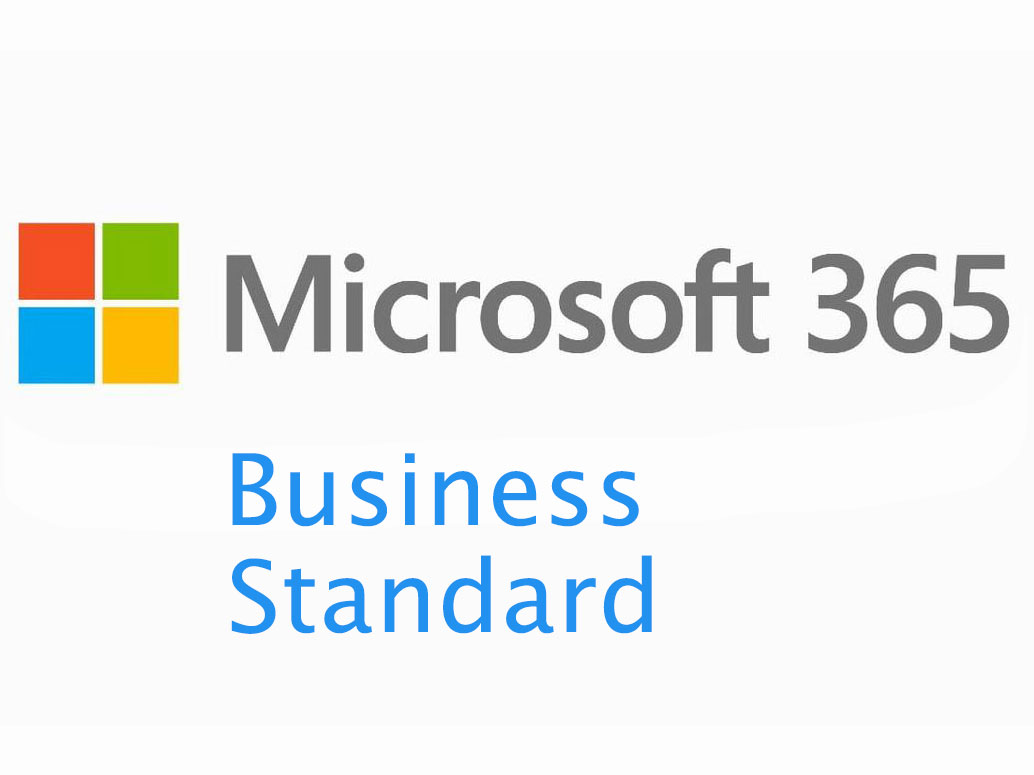
Bước 1: Truy cập https://microsoft365.com/setupbusiness
Bước 2: Nhập mã sản phẩm Office của bạn mà không có dấu gạch và sau đó chọn “Tiếp theo”.
Bước 3: Làm theo các hướng dẫn để hoàn tất quá trình đổi mã và cài đặt.
























